封筒に印刷する手順は下記の通りです。
①手差しトレイの中央部分をもち、手前に引きます。
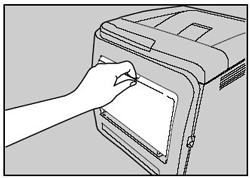
②手差しトレイが開きます。
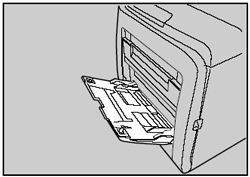
③印刷面を下にして、封筒の上側を本体に向けて差し込みます。
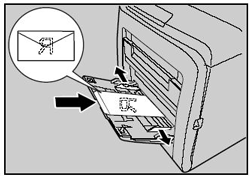
※短辺側にフラップがある場合は、開いた状態のフラップを手前に向けます。
長辺側にフラップがある場合は、閉じた状態のフラップがトレイ奥側に向かって左側になるようにセットしてください。
※セットする封筒の量は、サイドガイド内側にある「厚紙」の積載量のマークを超えないようにしてください。
④用紙ガイドを封筒に押し当てます。
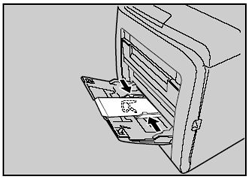
⑤プリンタドライバ側の設定を行います。
印刷を行うアプリケーションから、印刷設定画面を開き、「CASIO SPEEDIA V2000 DDST」を選択し、【プロパティ】をクリックします。
下記画面が開きます。
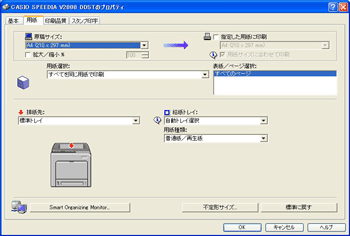
⑥「用紙」タブを開き、「不定形サイズ」をクリックし、不定形サイズの用紙を登録します。
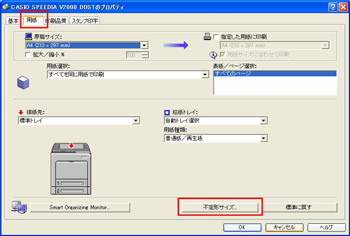
⑦封筒のサイズを登録します。
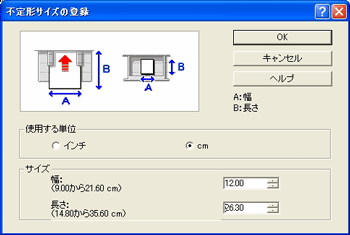
※封筒のサイズを設定する際、短辺側にフラップがある封筒は、フラップが開いた状態の長さを指定してください。
⑧「用紙」タブの下記項目を変更します。
・原稿サイズ:不定形サイズ
・給紙トレイ:手差し
・用紙種類:封筒
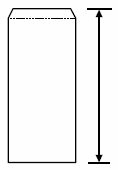
⑨「基本」タブの「180度回転」にチェックを入れます。
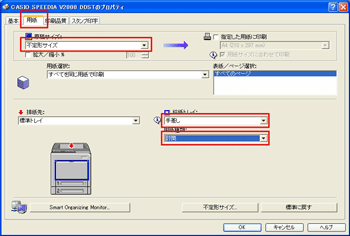
⑩各アプリケーションより、印刷を行います。
<注意事項>
(1)封筒の種類によっては、シワが発生するなど、正しく印刷されないことがあります。
その場合は、封筒のセット方向を変更してお試しください。
(2)封筒をセットするときは、封筒をさばいて端をそろえます。
(3)封筒は以下を推奨します。
・長3封筒 「ハート社レーザープリンタ専用封筒 長3 ホワイト」
・洋長3封筒 「山櫻社純白封筒 洋長3 カマスケント」
・洋長3封筒 「山櫻社純白封筒 洋長3 カマス PODホワイト」
|